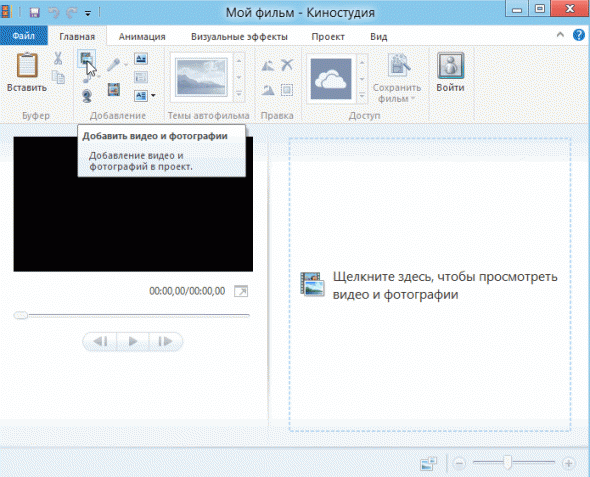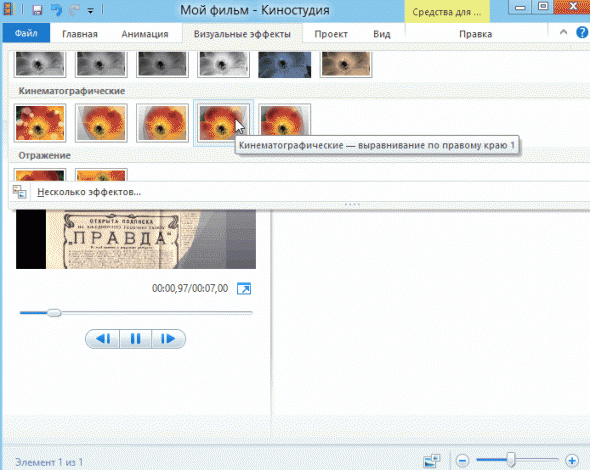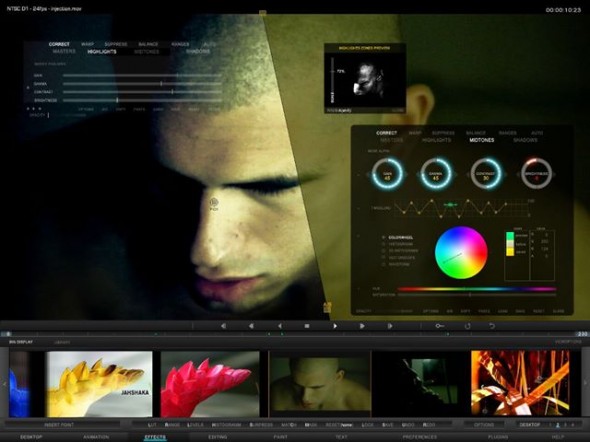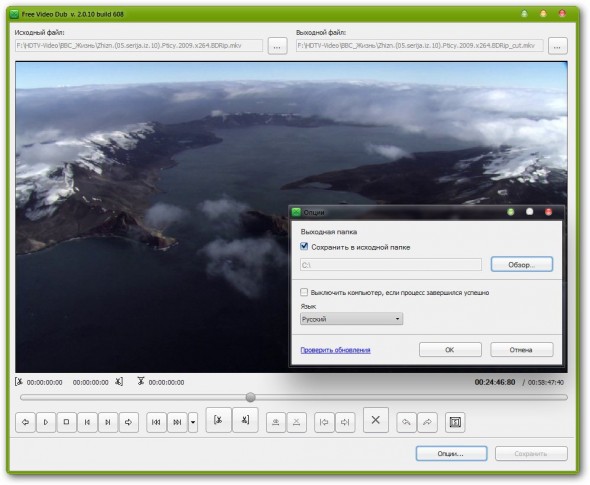- Какие есть бесплатные видеоредакторы для Windows 7, 8, 10?
- 1. Windows Live Movie Maker (видеоредактор на русском для Windows 7, 8, 10)
- 2. Avidemux (быстрая обработка и конвертирование видео)
- 3. JahShaka (редактор с открытым кодом)
- 4. VideoPad Video Editor
- 5. Free Video Dub (для удаления ненужных участков видео)
- Лучшие бесплатные программы для монтажа видео: рейтинг
- Результаты тестирования программ
- Заключение
Какие есть бесплатные видеоредакторы для Windows 7, 8, 10?

В этой статье хотелось бы остановиться на бесплатных видеоредакторах для последних ОС Windows: 7, 8.
1. Windows Live Movie Maker (видеоредактор на русском для Windows 7, 8, 10)
Это бесплатное приложение от Microsoft, которое позволит вам создавать чуть ли не собственные фильмы, видеоклипы, можно накладывать различные аудио дорожки, вставлять эффектные перехода и пр.
Возможности программы Windows Live Movie Maker:
- Куча форматов для редактирования и изменения. Например, самые популярные: WMV, ASF, MOV, AVI, 3GPP, MP4, MOV, M4V, MPEG, VOB, AVI, JPEG, TIFF, PNG, ASF, WMA, MP3, AVCHD и др.
- Полное редактирование аудио- и видео-дорожек.
- Вставка текста, эффектных переходов.
- Импорт картинок и фотографий.
- Функция предварительного просмотра получившегося ролика.
- Возможность работы с HD видео: 720 и 1080!
- Возможность публикации своих видео в сети интернет!
- Поддержка русского языка.
- Бесплатность.
Для установки, вам необходимо скачать небольшой файл «инсталлятор» и запустить его. Далее появится примерно такое вот окно:
В среднем, на современном компьютере с хорошей скоростью подключения к интернет, установка занимает от 5-10 мин.
Главное окно программы не обставлено горой ненужных большинству функций (как в некоторых других редакторах). Сначала добавляете свои видео или фотографии в проект.
Затем можно добавить переходы между видео. Кстати, программа в режиме реального времени показывает, как будет выглядеть тот или иной переход. Очень удобно скажу вам.
В целом Movie Maker оставляет самые положительные впечатления — легко, приятно и быстро работать. Да, конечно, сверхъестественного от этой программы ждать не приходится, но с большинством самых распространенных задач она справится!
2. Avidemux (быстрая обработка и конвертирование видео)
Бесплатная программа для редактирования и обработки видео-файлов. При помощи нее так же можно производить кодирование из одного формата в другой. Поддерживает следующие популярные форматы: AVI, MPEG, MP4/MOV, OGM, ASF/WMV, MKV и FLV.
Что особо радует: все самые важные кодеки уже включены в состав программы и вам не нужно их искать: x264, Xvid, LAME, TwoLAME, Aften (рекомендую установить в систему дополнительно набор кодеков k-light).
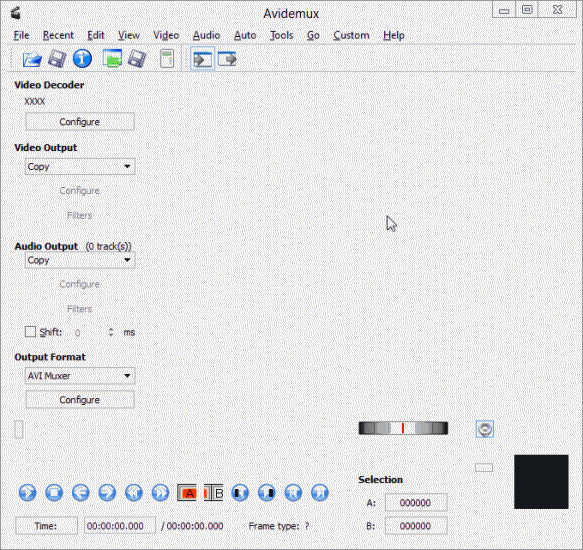
Из минусов подчеркнул бы отсутствие русского языка в программе. Программа подойдет всем начинающим (или тем, кому не нужно сотни тысяч опций) любителям обработки видео.
3. JahShaka (редактор с открытым кодом)
Скачать с сайта: http://www.jahshaka.com/download/
Хороший и бесплатный видеоредактор с открытым кодом. Обладает неплохими возможностями редактирования видео, возможностями добавления эффектов и переходов.
Ключевые функции:
- Поддержка всех популярных Windows, в том числе 7, 8.
- Быстрая вставка и редактирование эффектов;
- Просмотр эффектов в реальном времени;
- Работа со многими популярными форматами видео;
- Встроенный gpu-модулятор.
- Возможность приватной передачи файлов по сети интернет и др.
Недостатки:
- Отсутствует русский язык (по крайней мере, я не нашел);
4. VideoPad Video Editor
Небольшой по размеру видеоредактор с достаточно широкими возможностями. Позволяет работать с такими форматами, как: avi, wmv, 3gp, wmv, divx, gif, jpg, jif, jiff, jpeg, exif, png, tif, bmp.
Можно захватить видео с встроенной в ноутбук web-камеры, или с подключенной камеры, видеомагнитофона (перевести видео с кассеты в цифровой вид).
Недостатки:
- Нет русского языка в базовой комплектации (в сети есть руссификаторы, можно установить дополнительно);
- Для некоторых пользователей может быть недостаточно функций программы.
5. Free Video Dub (для удаления ненужных участков видео)
Эта программа пригодится вам, когда вы будете вырезать из видео ненужные фрагменты, причем, даже не перекодировав видео (а это экономия куча времени и снижение нагрузки на ваш ПК). Скажем, может пригодится для быстрой вырезки рекламы, после захвата видео с тюнера.
Более подробно о том, как вырезать ненужные видео-кадры в Virtual Dub см. здесь. Работа с этой программой практически не отличается от Virtual Dub.
Данная программа для редактирования видео поддерживает следующие видео-форматы: avi, mpg, mp4, mkv, flv, 3gp, webm, wmv.
Плюсы:
- Поддержка всех современных ОС Windows: XP, Vista, 7, 8;
- Есть русский язык;
- Быстрая работа, без пере-конвертации видео;
- Удобный дизайн в стиле минимализма;
- Небольшой размер программы позволяет ее носить даже на флешке!
Минусы:
Здравствуйте.Скачал и сделал как вы указали выше.Но кодек не отрывается.Не могу найти само кодек и работать.В чем прчина.
Здравствуйте! С какой из описанных программ у вас возникли трудности, и откуда и какие скачивали кодэки?
Blender 3D (Video Editing). — для мазохистов — самое то, что надо
Из бесплатных программ для видеомонтажа самый лучший это Blender 3D (Video Editing).
«Например, если реально звук есть только в половине файла, то в этой части будет 192, а в остальной части – нулем посчитает. В среднем получится 92 килобита, если верить стандартному окошку свойств файла».
Но почему тогда, например, для MP3-файлов, какие бы они ни были по наполнению, стандартное окошко всегда показывает 320 Кбит/сек? То есть именно тот битрейт, с которым кодировались файлы. Ну и свойства я смотрел не только в стандартном окошке, но и через свойства плеера MPC — HC. Вот, что он показывает для файла, аудио которого якобы было закодировано в 192 Кбит/с: «aac, 48000 Hz, stereo, 90 kb/s». Стандартное окошко показывает 92 Кбит/сек. Утилита MediaInfo показывает 90.5 kb/s (192 kb/s), 48.0 kHz, 2 channels, AAC (LC). При этом, если сохранять проект в формат WMV, то в свойствах и окошка, и плеера и т.д. будет отображаться точно 192 Кбит/с, как и было указано в настройках.
Жаль, что мой предыдущий комментарий так и не был опубликован. Там я давал кое-какие разъяснения. А также добавил то, что Windows Movie Maker к тому же добавляет немного жёлтого оттенка в финальный видеофайл. А требования у меня-то вообще банальные: всё, что мне нужно: настраиваемый Fade-In, Fade-Out, само видео. Даже титры не нужны. И гибкие возможности синхронизации аудиорожек. Плюс возможность сохранять видео, где для аудио было бы возможно задавать битрейты выше, чем 192 Кбит/с. То есть мне всего-то нужно качественное выполнение имеющихся функций и предсказуемость результата. В функциональном плане вообще минимальные требования. Сейчас использую Sony Movie Studio Platinum 13. Неплохо. Но и там есть нарекания (нельзя доверять окну предпросмотра проекта, так как оно попросту врёт). До этого попробовал демо-версию SyberLink PowerDirector 15, который довольно быстро отправился в «мусорное ведро». Его функция автоматической синхронизации «Sync by Audio» попросту не работала в моём случае. Мне также не понравилась организация «таймлайна», отоброжение треков в моно-режиме, невозможность видеть формы волны при перетаскивании трека (кстати, такой же косяк у самогО Adope Premiere Pro CC), а Sony Movie Studio Platinum отображает формы волны в стерео, и всегда, даже при перетаскивании. Что касается HitFilm и того же AdobePremiere Pro CC и т.д. – есть проблема: они работают только на 64-битных процах/ОС. Мой ноутбук из 2009 года, естетсвенно, не поддерживает это, поэтому я и не могу попробовать эти программы.
Лучшие бесплатные программы для монтажа видео: рейтинг
Видеомонтаж — это процесс обработки множества видеофрагментов для создания полноценного фильма. Он предполагает обрезку и склейку материала, улучшение качества видео, добавление визуальных эффектов, фоновой музыки и т.д.
Нужен лучший софт для монтажа видео? Скачайте программу №1:
Специально для вас мы протестировали известный платный и бесплатный софт и составили подборку наиболее удачных, на наш взгляд, редакторов. Для вашего удобства сначала приведём сводную таблицу, из которой наглядно видны возможности ПО.
| Результаты тестов |  |
|---|
Shotcut Скачать
Результаты тестирования программ
Теперь подробно рассмотрим функционал выбранных приложений, начиная с самого удобного и популярного среди пользователей.
- Функционал: . 10
- Интерфейс: . 10
- Цена/функциональность: . 10
- Общая оценка: . 10
- Удобное и понятное меню на русском языке;
- Все необходимые инструменты для создания профессиональных фильмов;
- Замена фона у видеоряда за несколько кликов;
- Несколько десятков готовых шаблонов для оформления титров и заставок;
- Оригинальные фильтры для обработки видео;
- Коллекция интересных плавных переходов;
- Опции замены звука и наложения фоновой музыки;
- Сохранение готовых роликов в любом формате, включая Full HD;
- Подготовка к просмотру на устройствах андроид и айфон;
- Работает на всех версиях Windows;
- Низкие требования к компьютеру.
- Пробная версия имеет небольшие ограничения по функционалу.
- Функционал: . 10
- Интерфейс: . 10
- Цена/функциональность: . 9,5
- Общая оценка: . 9,8
- Есть русскоязычная версия;
- Достаточно удобное меню при большом количестве функций;
- Возможность добавления анимации, эффектов и переходов;
- Сохранение готового ролика в любом формате.
- Высокие требования к ресурсам компьютера;
- Большая стоимость.
- Функционал: . 10
- Интерфейс: . 10
- Цена/функциональность: . 9,5
- Общая оценка: . 9,8
- Понятный русскоязычный интерфейс;
- Обширная встроенная библиотека титров, заставок и фонов;
- Реалистичная анимация движения и впечатляющие 3D эффекты;
- Наложение световых эффектов и имитация погодных явлений;
- Возможность добавлять красочные надписи в выбранном стиле;
- Удобная опция Хромакей;
- Оригинальная анимация плавных переходов;
- Сохранение проекта в любом формате на выбор;
- Подготовка роликов к публикации в интернете.
- Можно скачать программу по работе с видео и использовать её бесплатно, но пробная версия действительна только 10 дней.
- Функционал: . 10
- Интерфейс: . 10
- Цена/функциональность: . 9
- Общая оценка: . 9,7
- Качественная стабилизация изображения;
- Создание титров и заставок к фильму;
- Калибровка скорости воспроизведения;
- Настройка цветовой гаммы изображения;
- Установка плавных переходов;
- Работа со звуком.
- Сложный интерфейс;
- Очень высокая стоимость.
- Функционал: . 10
- Интерфейс: . 9
- Цена/функциональность: . 8
- Общая оценка: . 9
- Большая коллекция встроенных шаблонов;
- Многообразие инструментов редактирования;
- Создание эффекта замедленной съемки;
- Подготовка видео к публикации в интернете.
- Отсутствует русскоязычное меню;
- Бесплатная версия даётся всего на 30 дней.
- Функционал: . 9
- Интерфейс: . 9
- Цена/функциональность: . 8
- Общая оценка: . 8,6
- Простое меню;
- Обработка видео- и аудиоматериала;
- Добавление эффектов, фильтров и сглаживающей анимации;
- Возможность сохранить видео в популярных форматах.
- Нестабильная работа (иногда глючит, зависает)
- Не все функции реализованы удачно.
- Функционал: . 9
- Интерфейс: . 8
- Цена/функциональность: . 9
- Общая оценка: . 8,6
- Захват видеоматериала из различных источников;
- Понимает большинство популярных расширений;
- Работает с видео- и аудиодорожками;
- Позволяет создавать анимацию, добавлять переходы.
- Мало инструментов для создания впечатляющих видео, ориентирован на видеоуроки.
- Интерфейс не слишком простой, требуется время, чтобы разобраться.
- Функционал: . 9
- Интерфейс: . 8
- Цена/функциональность: . 7
- Общая оценка: . 8
- Русскоязычный интерфейс;
- Улучшение качества изображения;
- Добавление титров и визуальных эффектов;
- Возможность работы со звуком;
- Сохранение видео в произвольном формате и публикация в интернет.
- Короткий пробный период;
- При создании видео в триальной версии на изображении появляется водяной знак;
- Некоторые инструменты придётся скачать отдельно;
- Работает недостаточно быстро.
- Функционал: . 9
- Интерфейс: . 7
- Цена/функциональность: . 8
- Общая оценка: . 8
- Достаточно понятное меню;
- Возможность добавить эффекты и переходы;
- Установка и редактирование титров;
- Возможность работы со звуком;
- Сохранение в различных форматах.
- Требовательна к ресурсам ПК;
- Долгая конвертация готового видео;
- Мало шаблонов и эффектов.
- Функционал: . 8
- Интерфейс: . 6
- Цена/функциональность: . 10
- Общая оценка: . 8
- Можно скачивать и пользоваться бесплатно;
- Позволяет добавлять эффекты и применять фильтры;
- Работает с файлами всех форматов;
- Захватывает видеоматериал с внешних устройств;
- Обрабатывает видео с экшн камеры;
- Конвертирует в любой выбранный формат.
- Занимает много места на ПК;
- Привыкание к меню требует времени.
- Функционал: . 9
- Интерфейс: . 7
- Цена/функциональность: . 7
- Общая оценка: . 7,7
- Достаточно удобные инструменты для базовой обработки видеоматериала;
- Можно использовать эффекты, переходы и фильтры;
- Есть библиотека встроенных шаблонов;
- Работает с различными форматами;
- Загружает проект в соцсети.
- Англоязычное меню;
- Работает не на всех версиях Windows.
- Функционал: . 7
- Интерфейс: . 8
- Цена/функциональность: . 7
- Общая оценка: . 7,3
- Поддержка большинства известных расширений видео;
- Обрезка и склеивание клипов;
- Наложение фильтров и эффектов;
- Конвертация в желаемый формат.
- Загружаемые в программу ролики должны иметь одинаковое расширение;
- Нет официальной локализации.
- Функционал: . 8
- Интерфейс: . 6
- Цена/функциональность: . 7
- Общая оценка: . 7
- Инструменты для редактирования видео;
- Доступны визуальные эффекты, титры и переходы;
- Можно добавлять клипы всех популярных форматов;
- Можно накладывать музыку;
- Русскоязычное меню.
- Недоступно для Windows XP;
- В пробной версии на видеоряд накладывается водяной знак.
- Функционал: . 6
- Интерфейс: . 7
- Цена/функциональность: . 8
- Общая оценка: . 7
- Не требуется установка, так как программа входит в стандартный набор Windows;
- В программе легко освоиться;
- Подходит даже для слабых ПК.
- Недостаточно функций для полноценного монтажа;
- Работает далеко не со всеми форматами;
- Не очень удобный интерфейс.
- Функционал: . 6
- Интерфейс: . 6
- Цена/функциональность: . 9
- Общая оценка: . 7
- Можно установить на любую операционку;
- Есть возможность добавить эффекты, плавные переходы и фильтры;
- Даёт возможность накладывать аудиодорожку;
- Преобразует видео в любой формат, записывает на DVD.
- Требовательна к «железу»;
- Отсутствует русское меню;
- Для работы нужна регистрация.
- Функционал: . 8
- Интерфейс: . 6
- Цена/функциональность: . 6
- Общая оценка: . 6,7
- Папка с видеоредактором мало весит;
- Имеет достаточно инструментов редактирования и встроенных эффектов;
- Может взаимодействовать со всеми популярными расширениями видеофайлов.
- Нет русскоязычного интерфейса;
- Иногда возникают сбои в работе.
- Функционал: . 8
- Интерфейс: . 6
- Цена/функциональность: . 6
- Общая оценка: . 6,7
- Есть необходимые опции редактирования: обрезка, кадрирование, вращение;
- Можно добавлять эффекты, заставки, анимацию;
- Работа с аудиодорожкой.
- Очень медленно работают некоторые функции;
- В пробной версии на готовый ролик устанавливается водяной знак.
- Функционал: . 8
- Интерфейс: . 6
- Цена/функциональность: . 6
- Общая оценка: . 6,7
- Доступны основные инструменты редактирования;
- Можно накладывать текст и добавлять титры;
- Присутствует опция Хромакей;
- Доступна обработка аудио.
- Многие функции реализованы неудобно;
- Громоздкий интерфейс.
- Функционал: . 6,5
- Интерфейс: . 6
- Цена/функциональность: . 7
- Общая оценка: . 6,5
- Обрезает и склеивает видеофрагменты;
- Позволяет наложить фильтры и визуальные эффекты;
- Есть опция видеозахвата.
- Нет русского меню;
- Базовый инструментарий очень скромный.
- Функционал: . 6,5
- Интерфейс: . 6
- Цена/функциональность: . 7
- Общая оценка: . 6,5
- Компактный удобный интерфейс;
- Распространяется бесплатно;
- Можно улучшить качество видео.
- Нестабильная работа;
- Не все функции удачно реализованы.
Заключение
Вот вы и узнали, какие самые лучшие бесплатные программы для монтажа видео можно скачать, если требуется удобный софт на русском языке. По итогам тестирования выявились три лидера, каждый из которых хорош для тех или иных задач.
Если вы готовитесь составить конкуренцию голлливудским мастерам и готовы выложить ради этого крупную сумму — приобретайте Adobe Premiere Pro. Он порадует профессиональными инструментами для монтажа любой сложности.
Если же хотите получить многофункциональный, но при этом доступный редактор для создания качественных роликов, настоящей находкой станут ВидеоМОНТАЖ и ВидеоШОУ. Убедитесь в этом сами – скачайте и попробуйте одну из программ прямо сейчас!